自宅に最適なモニター Dell「U2520D」をレビュー
在宅の影響もあり「自宅用のモニターが欲しい」という方は多いのではないでしょうか。
せっかくなら広い画面で効率よく作業したいですよね。
私も小さいノートPCを使用しているため、モニター購入を考えたのですが
- 家でジャマにならない大きさにしたい
- 「4K」とかのが良いの?
- 仕事以外でも活躍できるモニターが良い
- これから長く使えるのモノはどれ?
etc…
ベストな選択をするには検討事項が多そうです。
で、
私なりに考えた結果、次の条件が満たせれば良いと思いました。
モニターに求めた条件
- ベゼルレスでスタイリッシュ
- PCへの給電あり
- 24インチ程度の大きすぎないサイズ
- 2K〜4Kの解像度
- リフレッシュレート60Hz以上
- 予算:5万円以内
私はDellの「U2520D」にたどり着いたのですが、
実際に使ってみて非常に気に入りました。
ただ購入前に現物を見れるとも限りませんので(私もネット購入でした)
詳細にご紹介できればと思います。
モニター選びのご参考になれば嬉しいです。
Dell「U2520D」主なスペック

| 項目 | スペック |
|---|---|
| 機器タイプ | LEDバックライト付液晶モニター |
| 画面サイズ | 25インチ |
| 実効解像度 | 2560 x 1440 [WQHD/2K] |
| 最大リフレッシュレート | 60Hz |
| アスペクト比 | 16:9 |
| 輝度 | 350 cd/m² |
| 最大表示色 | 1680万色 |
| 水平視野角 | 178° |
| 特徴 | USB 3.0ハブ |
| PD給電 | 最大90W |
| 寸法 (幅x奥行きx高さ) | 56.77 cm x 18.5 cm x 38.29 cm |
| VESA規格 | 100 x 100 mm |
検討ポイント
私はMacBook Pro、iPhoneを愛用しておりディスプレイ性能にも満足しています。
そのためMacやiPhoneのディスプレイスペックをベンチマーク(基準)に考えました。
①デザイン

求めていたのは4辺全てがスリムベゼルであること。
これが意外と少なくて、下辺のみ 太くなっている製品も多いです。
Dellのモニターは4辺スリムベゼルの製品が多くラインナップされています。
ベゼルは6mm程と非常に薄く、Dellのロゴもモダンなデザインになっていてスッキリした印象。
デザイン性ではEIZO社の物も有力でした(スリムベゼルに加え、メーカーロゴが前面に無い)が、解像度を求めると高価になるため選外。
②画面サイズと解像度
画面サイズの考察
現実的な問題として、大きいモニターは机のスペースを占有して圧迫感があります。
また会社で実際に27インチのモニターを使っていて感じることですが、
画面の端から端へ目線を移す際に、若干首の動きが必要で少々疲れます。
iMacも21.5インチか27インチな訳で、24インチくらいが良いと考えました。
解像度について
標準的なディスプレイサイズ・解像度
| 画面サイズ | 解像度 | |
|---|---|---|
| 23インチ〜 | フルHD | 1920×1080 |
| 27インチ〜 | 2K/WQHD | 2560×1440 |
| 32インチ〜 | 4K | 3840×2160 |
24インチくらいだとフルHDが標準的。
しかしMacbook Pro 13インチが2560×1600であることを考えると
ピクセル密度がMacBookより大きく低下してしまいます。
2Kか4Kを候補としたいところですが、
4Kはピクセルが非常に細かいため、文字が小さすぎて見づらい恐れがあります。
そのため、画面の美しさと実用性を考慮し「2K(WQHD)」がベストと考えました。
実際に使用してみても写真や動画を鮮明に映してくれます。
リフレッシュレートについて

リフレッシュレートとは
簡単にいうと画面表示の滑らかさを表す数値。
Hz(ヘルツ)の単位で表記されており、一秒間に何回画面がリフレッシュ(更新)されるか、という指標になります。
主に動画を見る際など、数値の高いディスプレイであるほどチラつきがなく快適な視聴が可能。
私はDAZNでサッカー観戦をすることが趣味なので、
速い動きの映像もスムーズに表現して欲しいです。
普段Macbook Pro や iPhone13 で試聴していて特に問題ないと感じていたので、同等の60Hzで表現できるモニターを選びました。
③機能性
PD充電

今流行の「PCへの電力供給」ができることが絶対条件でした。
具体的には
Macとディスプレイを1本のケーブルで接続するだけで、
「PCの充電」も「モニターへ映像出力」も行うことができます。
これによって余計なケーブルがなくなり、デスクがスッキリとします。
また、PCをモニターから外して持ち運びたい時などは
一本のケーブルをつけ外しするだけで良いため、取り回しが抜群に良くなります。
周辺機器の”ハブ”として機能すること

上述の通り、PC⇔モニター間は1本のUSB-Cケーブルのみの接続。
その他の外部機器を使用したい場合、モニター側のポートに接続することができます。
上の写真ではモニターのポートに外付けハードディスクを接続。
PCからハードディスクの読み書きを行うことができます。
インターフェース詳細
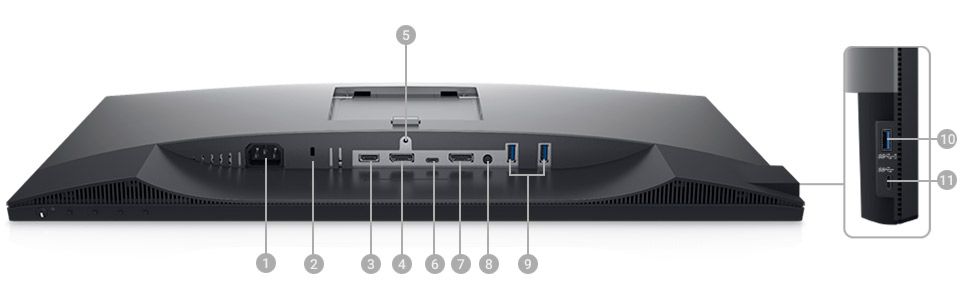
- 電源コネクター
- セキュリティ ロックスロット
- HDMIポート
- DisplayPort(入力)
- スタンド ロック機能
- USB-Cポート
- DisplayPort(出力)
- 音声ライン出力
- USBダウンストリーム ポート
- 充電機能付きUSBダウンストリーム ポート
- USB-Cポート
私の場合、
- 私有PC(MacBook Pro)をUSB-Cで繋ぎっぱなし
- 在宅勤務の時だけ、会社用PC(Windows)をHDMI接続
という使い方をしています。
HDMIで接続した時に自動的に新たな接続を認識し、Windowsの画面を表示してくれるのも嬉しいです。
④価格
これだけ条件を貪欲に求めてくると、どうしても高価になるところですが
この「Dell U2520D」はDell公式 、Amazonともに大体で4〜5万円で、同等製品と比較すると非常にリーズナブルです。
定期的に割引クーポンも発行されている模様。
「同等スペックではリーズナブル」とは言え、個人的にはちょっと財布が痛みましたが、、
物理的に大きい買い物だし頻繁に買い替えるのも面倒なので、妥協せずに購入することにしました。
まとめ

ベゼルレス、2K以上の精細さ、24インチ程のサイズ感、PD給電と条件を絞っていくと、
私が調べる限りこのモニターが最良でした。
多くの方にとって、必要とされるスペックはほぼ有しているのではないでしょうか。
作業のモチベーションが上がるし、娯楽用途でも楽しめる。
非常にコストパフォーマンスの良い買い物ができたと思います。
モニターをご検討されている方の参考になれば嬉しいです。
それでは。
マウスも使用時間が長いアイテム。疲労感・生産性の改善に。
【Mac向け】
広くなったディスプレイの有効活用。
アプリをきれいに配置するアプリ「Magnet」を導入しました。
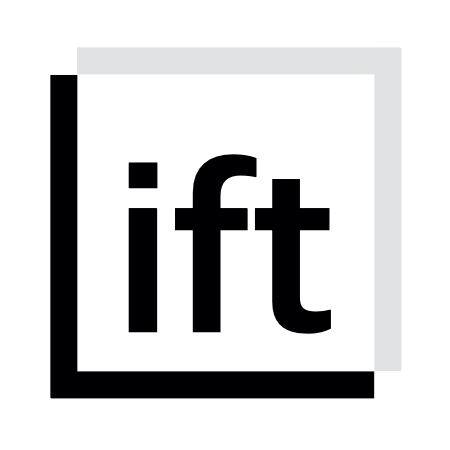




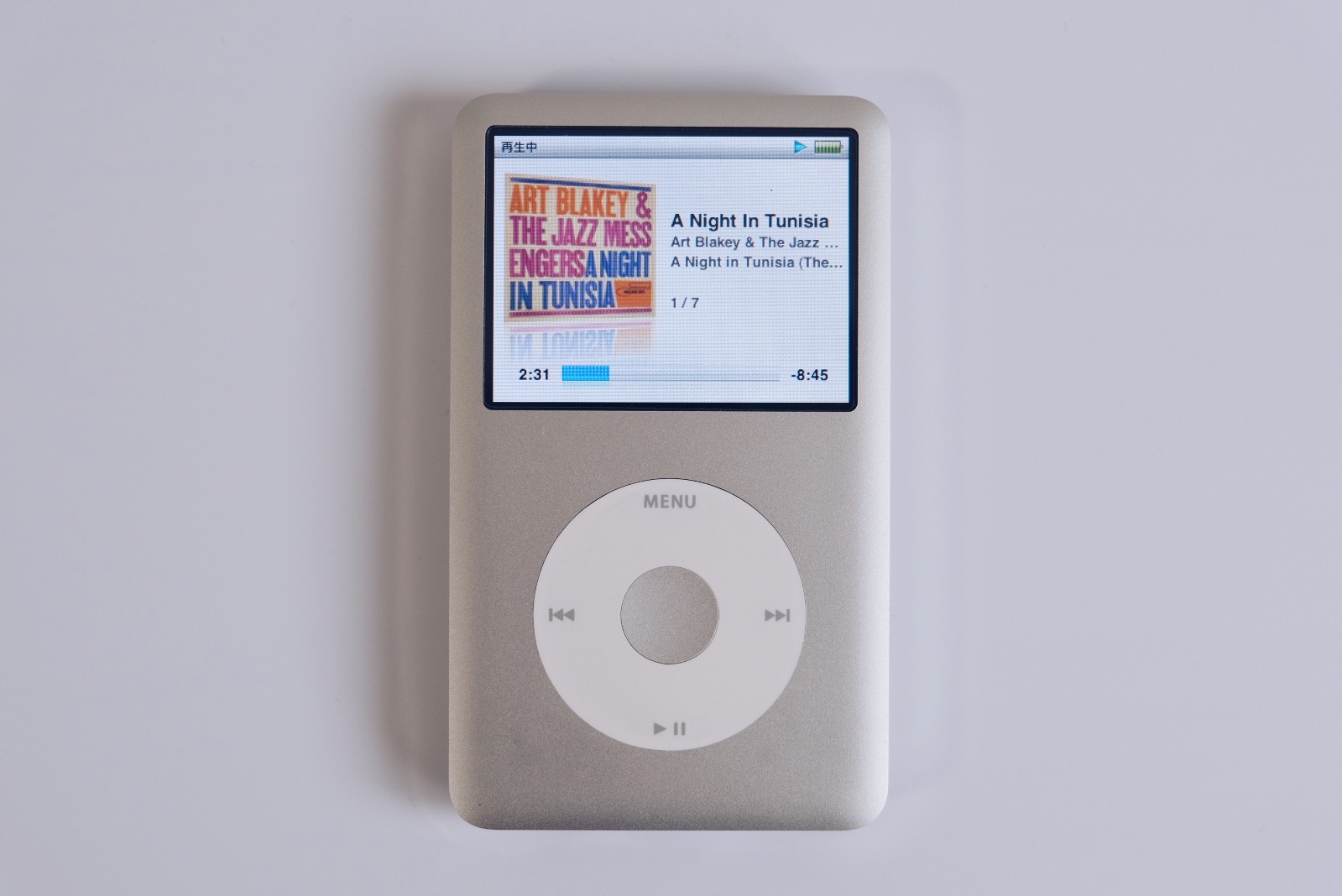

コメント